So starten Sie PS5 ohne Controller oder mit Controller neu
Aktualisiert Marsch 2023: Erhalten Sie keine Fehlermeldungen mehr und verlangsamen Sie Ihr System mit unserem Optimierungstool. Holen Sie es sich jetzt unter - > diesem Link
- Downloaden und installieren Sie das Reparaturtool hier.
- Lassen Sie Ihren Computer scannen.
- Das Tool wird dann deinen Computer reparieren.
Die PS5 ist eine Konsole, die zweifellos seit einigen Jahren für Aufsehen auf dem Markt sorgt, da dieses Gerät seit Erscheinen der ersten PlayStation bereits 5 Versionen hat. Zweifellos sind die Verbesserungen im Laufe der Jahre nicht mehr als bemerkenswert. Sie sind nicht nur eine Konsole, mit der verschiedene Spiele gespielt werden können, sondern stellen auch fest, dass wir von dort aus auf verschiedene Dienste zugreifen können, z. B. auf Streaming-Content-Plattformen oder PSN.
Die Tatsache, dass über die Konsole auf verschiedene Dienste zugegriffen werden kann, kann unter anderem der Grund dafür sein, dass manchmal unterschiedliche Fehler auftreten. Aus diesem Grund ist es in den Fällen, in denen wir feststellen, dass die Konsole nicht richtig oder nach Bedarf funktioniert, am besten, einen Neustart durchzuführen. Wir können dies mit oder ohne Fernbedienung tun. Im Folgenden zeigen wir Ihnen die Schritte, die Sie jeweils ausführen müssen.
1. Starten Sie PS5 mit Controller
Die Schritte, die Sie ausführen müssen, um die PS5 mit dem Controller neu zu starten, sind wie folgt.
Als erstes sollten Sie die ‚PS‘ -Taste drücken.
Wichtige Hinweise:
Mit diesem Tool können Sie PC-Problemen vorbeugen und sich beispielsweise vor Dateiverlust und Malware schützen. Außerdem ist es eine großartige Möglichkeit, Ihren Computer für maximale Leistung zu optimieren. Das Programm behebt häufige Fehler, die auf Windows-Systemen auftreten können, mit Leichtigkeit - Sie brauchen keine stundenlange Fehlersuche, wenn Sie die perfekte Lösung zur Hand haben:
- Schritt 1: Laden Sie das PC Repair & Optimizer Tool herunter (Windows 11, 10, 8, 7, XP, Vista - Microsoft Gold-zertifiziert).
- Schritt 2: Klicken Sie auf "Scan starten", um Probleme in der Windows-Registrierung zu finden, die zu PC-Problemen führen könnten.
- Schritt 3: Klicken Sie auf "Alles reparieren", um alle Probleme zu beheben.

Jetzt wird ein unteres Menü auf dem Bildschirm angezeigt. Sie müssen auf das Symbol ‚Essen‘ klicken

Jetzt wird ein Popup-Menü angezeigt. In diesem Fall müssen Sie auf das Symbol ‚Neustart‘ klicken.
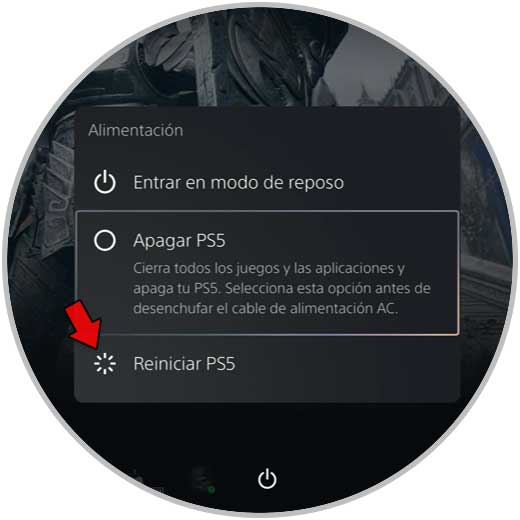
2. Starten Sie PS5 ohne Controller
neu
Für den Fall, dass Sie die Konsole ohne Controller wiederholen möchten, müssen Sie die folgenden Schritte ausführen.
Das erste, was Sie tun sollten, ist, den vorderen Netzschalter etwa zwei Sekunden lang gedrückt zu halten, bis Sie einen Piepton hören.

Als nächstes sehen Sie, wie die PS5 anzeigt, dass sie ausgeschaltet wird.

Schließlich erscheint ein schwarzer Bildschirm, der anzeigt, dass die PS5 neu gestartet wird.

Auf diese beiden Arten kannst du die PS5 neu starten und verschiedene Fehler beheben, die möglicherweise auftreten.

